最も古典的な Windows システム win7 システムのインストール チュートリアル
- PHPz転載
- 2023-07-11 11:13:341886ブラウズ
当時は、Windows 7 が発売された後、今ほど Windows 7 を賞賛する人は多くなく、Windows XP を使い続ける人が多かったです。しかし、Windows 10 にアップグレードせず、Windows 7 を使い続けている人もまだたくさんいます。それで、最も古典的なWindowsシステムであるwin7システムは、多くの友人がそれを好むので、最も古典的なWindows7システムをインストールするにはどうすればよいですか?最も古典的な Windows 7 システムのインストール チュートリアルを見てみましょう。
最も古典的な Windows システム - win7 システムのインストール チュートリアルは次のとおりです:
1. Xiaobai の 3 ステップ インストール ソフトウェアをコンピュータにダウンロードして開き、win7 システムを選択します。クリックして今すぐ再インストールしてください。

#2. ソフトウェアがシステム イメージをダウンロードし、しばらく待ちます。
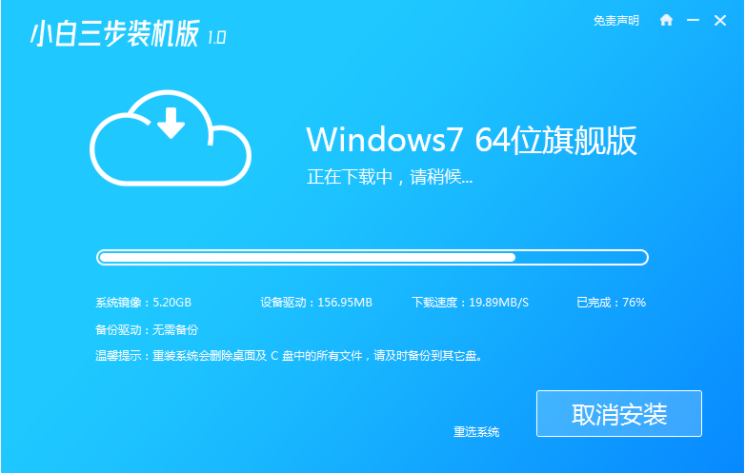
#3. ダウンロードが完了すると、ソフトウェアは Windows システムをオンラインで自動的に再インストールします。
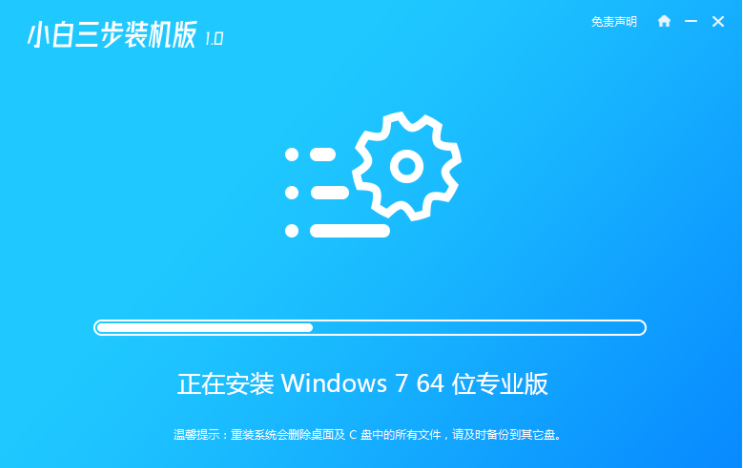
#4. インストールが完了したら、[今すぐ再起動] をクリックします。 (この時点でソフトウェアがシステムの再インストールを自動的に支援します。操作は必要ありません。)
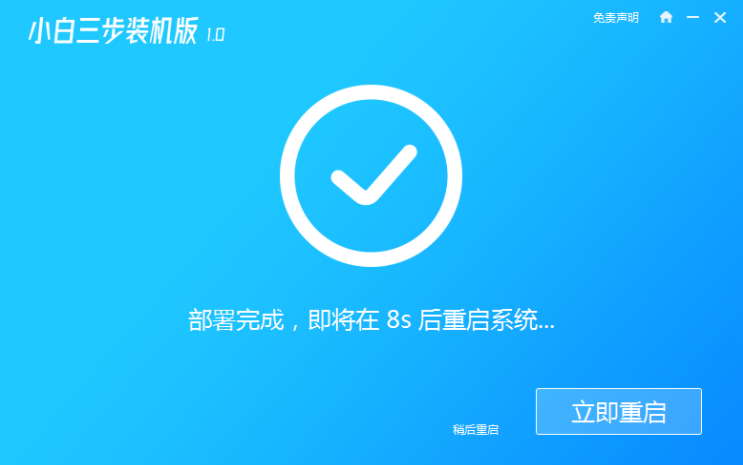
5. 再起動後、メニューの 2 番目のオプションを選択して、 Windows PE システムに入ります。
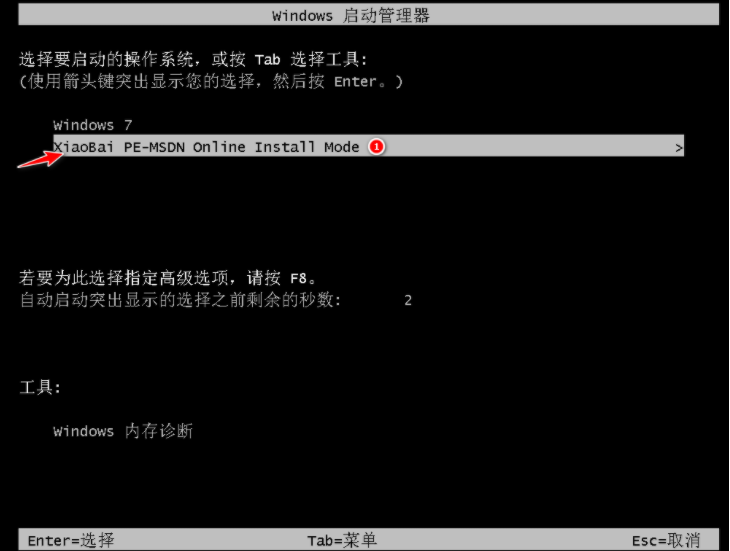
#6. ソフトウェアの自動インストールが完了するまで待ち、win7 デスクトップに入ります。これは、win7 システムがインストールされていることを意味します。

上記は、編集者が作成した最も古典的な Windows システム win7 システムのインストール チュートリアルの全内容です。
以上が最も古典的な Windows システム win7 システムのインストール チュートリアルの詳細内容です。詳細については、PHP 中国語 Web サイトの他の関連記事を参照してください。

